Какой документ подтверждает сдачу отчетности в фнс 1с
Обновлено: 05.07.2024
Для сдачи налоговой и бухгалтерской отчётности ФНС разработала сервис, который доступен на официальном сайте ведомства.
Чтобы сдать отчётность через этот сервис, индивидуальному предпринимателю необходима электронная подпись и специальная программа для подготовки файла с отчётностью к загрузке на сервер налоговой.
Рассказываем, как воспользоваться этим сервисом, чтобы сдать отчётность через личный кабинет налогоплательщика.
Что потребуется ИП для сдачи отчётности через ЛК налогоплательщика
Отчётные документы в электронном виде должны быть подписаны электронной подписью. При этом ИП должен использовать только квалифицированную электронную подпись.
сайте . Помимо электронной отчётности, КЭП можно использовать для участия в торгах, работы с государственными порталами, а также для электронного документооборота. Изготовление сертификата КЭП, как правило, занимает один день.
Для сертификата ключа проверки электронной подписи необходим специальный носитель (токен). Кроме того, для работы с электронной подписью нужна программа криптозащиты, например, КриптоПро CSP .
Чтобы подготовиться к работе с электронной подписью и настроить необходимое ПО, воспользуйтесь руководством пользователя .
Проверка электронной подписи в личном кабинете на сайте ФНС
Сначала налогоплательщик должен проверить работу ключа электронной подписи. Проверка осуществляется непосредственно при авторизации в личном кабинете. Подключите ключевой носитель (токен) к ПК, откройте сайт ФНС и на странице авторизации выберите пункт «Ключ ЭП»

На экране «Доступ с помощью КСКПЭП» перейдите к третьему пункту и ознакомьтесь с инструкцией системы. Установите сертификаты, указанные в инструкции, а также сертификат КЭП, полученный в УЦ. Установку сертификата КЭП в хранилище сертификатов можно выполнить по нашей инструкции .

Чтобы проверить электронную подпись, нажмите кнопку «Начать проверку». Если все действия выполнены верно, налогоплательщик сможет войти в личный кабинет с помощью электронной подписи.
Получение идентификатора абонента
Чтобы ИП мог сдать отчётность через личный кабинет налогоплательщика, необходим уникальный идентификатор абонента, который присваивается налоговым органом при регистрации ЭП. Без него сдача отчётности через сервис ФНС невозможна.

Чтобы получить идентификатор, нужно зарегистрировать сертификат электронной подписи. Для этого необходимо выгрузить файл с сертификатом из программы криптографической защиты. Если вы выбрали КриптоПро, выполните следующие действия:
-
1. Откройте меню Пуск и в папке с программой откройте «Сертификаты пользователя».



Вернитесь ко вкладке браузера с сервисом самостоятельной регистрации налогоплательщиков для сдачи налоговой отчётности и нажмите «Зарегистрировать сертификат». Выберите созданный файл и передайте его на регистрацию.

После регистрации сертификата в верхнем поле должен появиться идентификатор абонента.
Подготовка отчёта ИП
При запуске программы нужно выбрать профиль налогоплательщика и указать информацию о предпринимателе



По выбранному документу будет создана форма отчётности. Некоторые поля в ней будут заполнены автоматически (ФИО, ИНН и прочие реквизиты, которые вы указали при создании профиля налогоплательщика). Остальные нужно будет заполнить вручную. Для расчёта суммы налога на верхней панели необходимо нажать кнопку «Р», а для проверки правильности заполнения формы по контрольным соотношениям — кнопку «К».

Если ошибок в декларации нет, система сообщит, что проверка пройдена. При наличии ошибок программа покажет, в каких полях указаны некорректные данные.
Теперь нужно скачать декларацию в виде файла с транспортным контейнером, нажав кнопку загрузки в верхнем меню. При формировании транспортного контейнера потребуется прописать путь для сохранения файла и указать идентификатор абонента. Отчётный документ будет загружен в указанную папку.

Отправка отчёта ИП
В списке переданных файлов появится отправленный отчёт со статусом «В ожидании». Как только документ будет представлен в налоговую, статус изменится на «Завершено (успешно)».
Как видно, на подготовку и отправку отчётности через сервисы налоговой приходится тратить немало времени, поэтому сдача отчётных документов через специальные системы сдачи электронной отчётности более удобна. Веб-сервис «Астрал Отчёт 5.0» позволит сэкономить время, отправляя отчётность в один клик. Кроме того, система снабжена широким набором функций и имеет гибкую тарифную сетку.
Годовая бухгалтерская отчетность считается принятой после получения организацией квитанции о приеме, а также извещения о вводе или уведомления об уточнении. Об этом сообщает ФНС РФ в своем письме от 18.02.2020 № ВД-4-1/2844@.
Напомним, с 1 января 2020 года бухгалтерскую отчетность необходимо сдавать только в налоговые органы в электронном виде по телекоммуникационным каналам связи через оператора электронного документооборота. Соответствующие поправки в закон о бухучете (от 06.12.2011 № 402-ФЗ) внес Федеральный закон от 28.11.2018 № 444-ФЗ. Сданные организациями обязательные экземпляры бухгалтерской отчетности составляют государственный информационный ресурс бухгалтерской отчетности (ГИР БО), который ведет ФНС.
Порядок сдачи годовой бухгалтерской отчетности и аудиторского заключения о ней для формирования ГИР БО утвержден приказом ФНС от 13.11.2019 № ММВ-7-1/569@.
В своем письме ФНС уточняет, что по этим правилам при передаче по ТКС бухотчетности и аудиторского заключения формируются следующие технологические электронные документы (в хронологическом порядке):
1) подтверждение даты отправки электронного документа;
2) квитанция о приеме бухгалтерской отчетности (БФО) в электронной форме (формируется налоговым органом и подтверждает факт приема отчетности);
3) уведомление об отказе в приеме БФО в электронной форме (формируется налоговым органом и подтверждает отказ в приеме представленной организацией отчетности с указанием причин);
4) извещение о получении электронного документа, которое формируется автоматически программным обеспечением получателя для последующей передачи отправителю на каждый документ и технологический электронный документ из указанных выше;
5) уведомление об уточнении бухгалтерской отчетности в электронной форме (формируется налоговым органом и также подтверждает факт приема отчетности);
6) извещение о вводе сведений, указанных в БФО и аудиторском заключении о ней в электронной форме (формируется налоговым органом и подтверждает, что в информации, представленной в файле, не содержится ошибок или противоречий).
Основаниями для отказа в приеме обязательного экземпляра отчетности и аудиторского заключения о ней по ТКС через оператора ЭДО являются:
1) несоблюдение электронного формата представления обязательного экземпляра отчетности и аудиторского заключения о ней, утвержденного ФНС;
2) отсутствие усиленной квалифицированной электронной подписи или несоответствие данных владельца квалифицированного сертификата ключа проверки электронной подписи данным в бухгалтерской отчетности, представленных по ТКС;
3) представление обязательного экземпляра отчетности и аудиторского заключения о ней в электронной форме в налоговый орган, в компетенцию которого не входит прием такой отчетности.
Годовая бухгалтерская отчетность считается принятой и попадает в ГИР БО после получения организацией:
- квитанции о приеме;
- извещения о вводе либо уведомления об уточнении.
ФНС обращает внимание, что направление в адрес организации уведомления об уточнении не является основанием для отказа в приеме обязательного экземпляра отчетности и аудиторского заключения о ней. Если налоговый орган направил в адрес организации квитанцию о приеме и уведомление об уточнении, то бухгалтерская отчетность уже считается принятой.
В этом уведомлении указываются выявленные ошибки по контрольным соотношениям (КС носят рекомендательный характер) и приводятся номера таких КС. Также уведомление содержит предложение представить пояснения или внести исправления в отчетность. При этом в отношении бухгалтерской отчетности уведомление об уточнении носит рекомендательный характер. Получив его, организация вправе сама решить направлять или не направлять скорректированную бухгалтерскую отчетность в налоговый орган.
Сервис 1С-Отчетность встроен в программу. Поэтому все действия с отчетностью производятся в хорошо знакомом интерфейсе без переключения в другие программы.
Все отчеты - налоговые, статистические, а также регламентированные бухгалтерские находятся в одной форме программы, что упрощает поиск и работу с отчетами.
Кроме подготовки регламентированной отчетности, входящей в поставку программы, использование сервиса 1С-Отчетность предусматривает следующие возможности:
сдача отчетности во все контролирующие органы: ФНС, ПФР, ФСС, Росстат, Росалкогольрегулирование, Росприроднадзор, ФТС и Банк России;
онлайн-проверка регламентированной отчетности перед отправкой в контролирующие органы;
отправка в контролирующие органы отчетов, подготовленных в других программах;
неформализованная переписка с ФНС, ПФР и Росстат;
сверка с налоговой (запросы ИОН);
сверка с ПФР (запросы ИОС);
отправка реестров больничных листов в ФСС;
получение требований и уведомлений из контролирующих органов;
оповещение о поступивших требованиях ФНС через «1С-Коннект» и мессенджер Viber;
отправка электронных документов в ответ на требования ФНС;
удобный инструмент подготовки ответа на требование ФНС о представлении пояснений к налоговой декларации;
получение выписок из ЕГРЮЛ/ЕГРИП, с электронной подписью ФНС;
формирование пакетов с отчетностью в формате для банков и прочих получателей;
ретроконверсия (процесс перевода из ПФР бумажного архива в электронный вид);
отправка уведомлений о контролируемых сделках;
сохранение архива документооборота с контролирующими органами за предыдущие периоды в онлайн «Личный кабинет» при переходе из другого сервиса;
автоматизированная диагностика предупреждает проблемы в работе сервиса;
федеральная круглосуточная техническая поддержка пользователей.
Отправка отчетности и информационное взаимодействие с налоговыми и другими контролирующими органами через оператора электронного документооборота возможны без оплаты для одного юридического лица, заключившего договор информационно-технологического сопровождения (1С:ИТС - БЮДЖЕТ) уровня ПРОФ.
Основные возможности 1С-Отчетности в различных конфигурациях 1С:Предприятия совпадают. Порядок подключения, настройки и работы с сервисом описан в Руководстве по использованию сервиса «1С-Отчетность» .
В данной статье приведены особенности интерфейса 1С-Отчетность в редакции 2 программы «1С:Бухгалтерия государственного учреждения 8».
Основное отличие заключается в отображении в форме 1С-Отчетность кроме налоговой, статистической отчетности ещё и регламентированной бюджетной отчетности и бухгалтерской отчетности бюджетных и автономных учреждений.
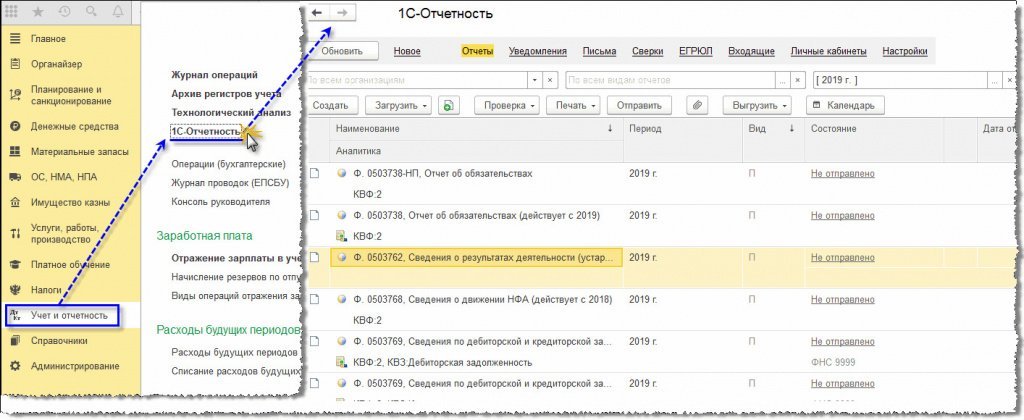
Такой подход позволяет формировать всю отчетность учреждений в одной форме и из нее же выполнять проверку, печать и отправку отчетности различным получателям.
На странице «Настройки» формы «1С-Отчетность» присутствует дополнительный блок «Бухгалтерская отчетность», в котором собраны инструменты для работы с регламентированной бюджетной и бухгалтерской отчетностью бюджетных и автономных учреждений.
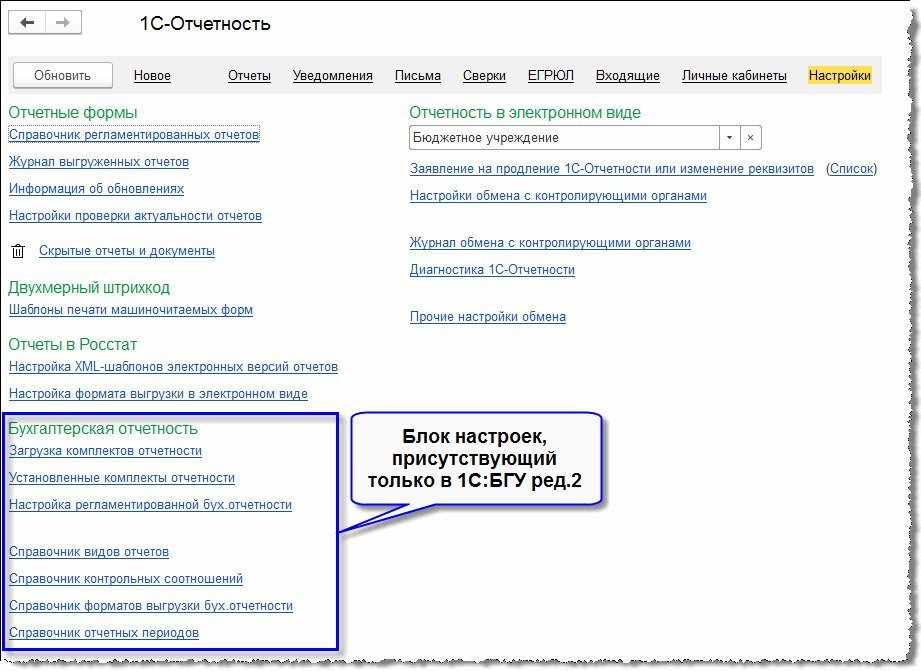
Работа с комплектами регламентированной бухгалтерской, бюджетной отчетности
Загрузка комплектов отчетности
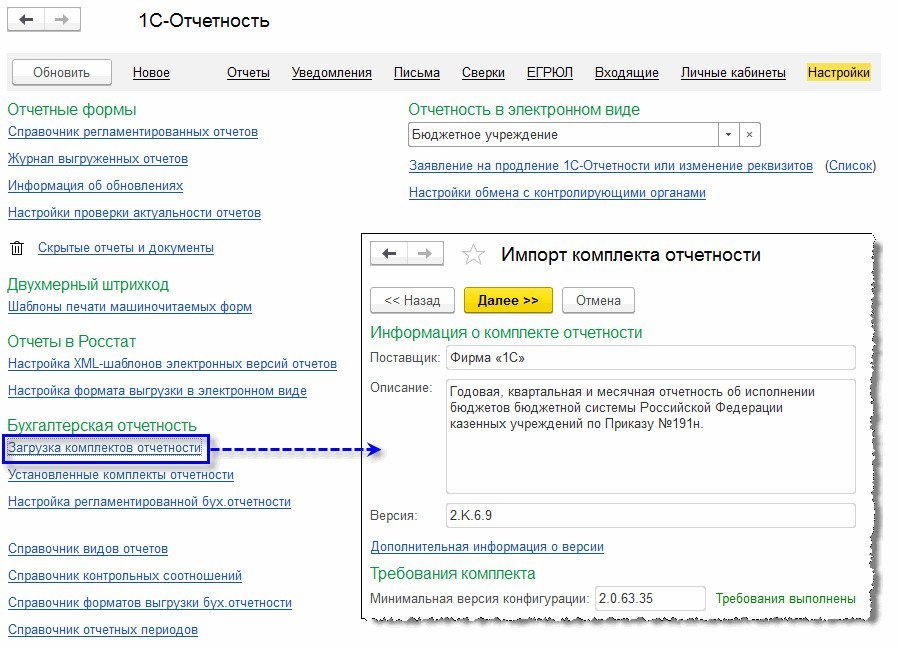
Команда открывает форму для импорта комплекта отчетности из внешнего файла. После загрузки комплекта отчетности все входящие в него отчеты могут использоваться в программе.
Установленные комплекты отчетности
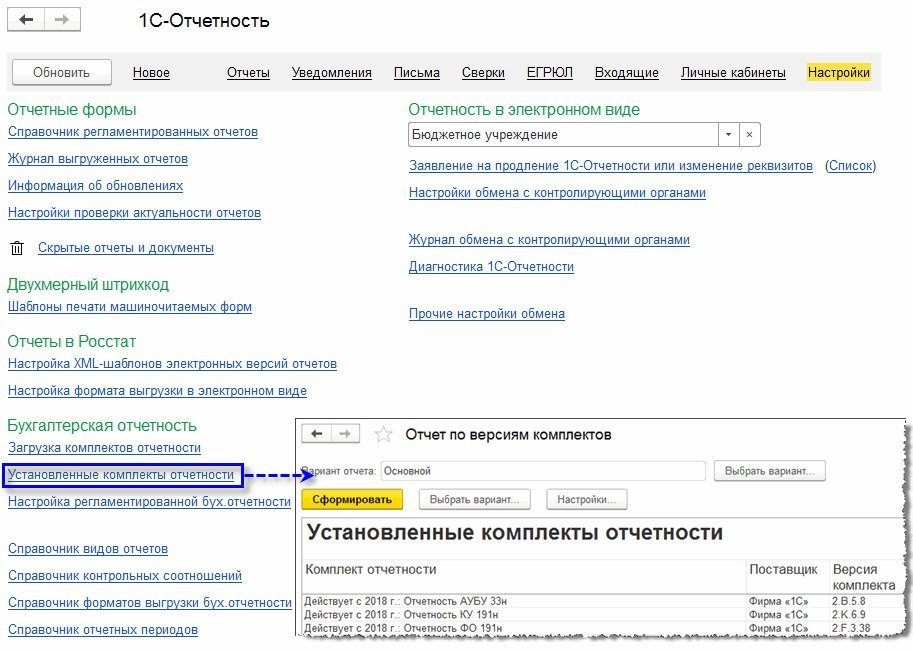
Команда открывает отчет с перечнем всех установленных комплектов отчетности, в котором отображаются номера установленных версий каждого из комплектов. По щелчку мыши на наименовании комплекта отчетности выполняется переход к подробной информации о выбранном комплекте.
Настройка регламентированной бухгалтерской отчетности
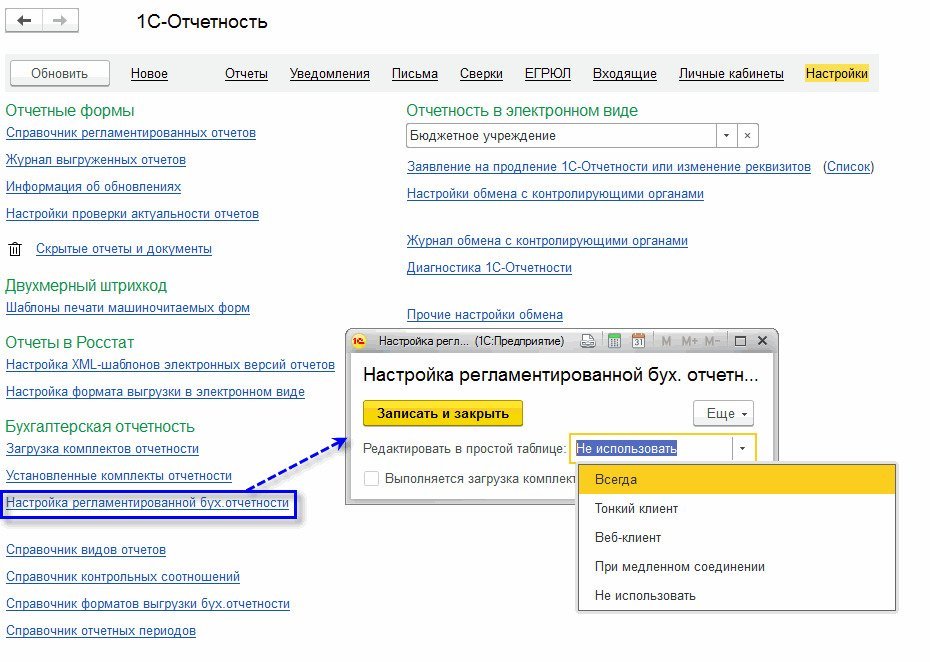
Команда открывает форму дополнительных настроек регламентированной отчетности:
Редактировать в простой таблице – устанавливает основной режим редактирования отчетов без открытия табличного документа, что позволяет загружать формы больших отчетов быстрее.
Выполняется загрузка комплекта отчетности – флажок устанавливается автоматически при начале загрузки комплекта отчетности, при успешном окончании загрузки автоматически снимается.
Важно. Во время загрузки комплекта отчетности не может выполняться работа с регламентированными отчетами.
Справочник видов отчетов
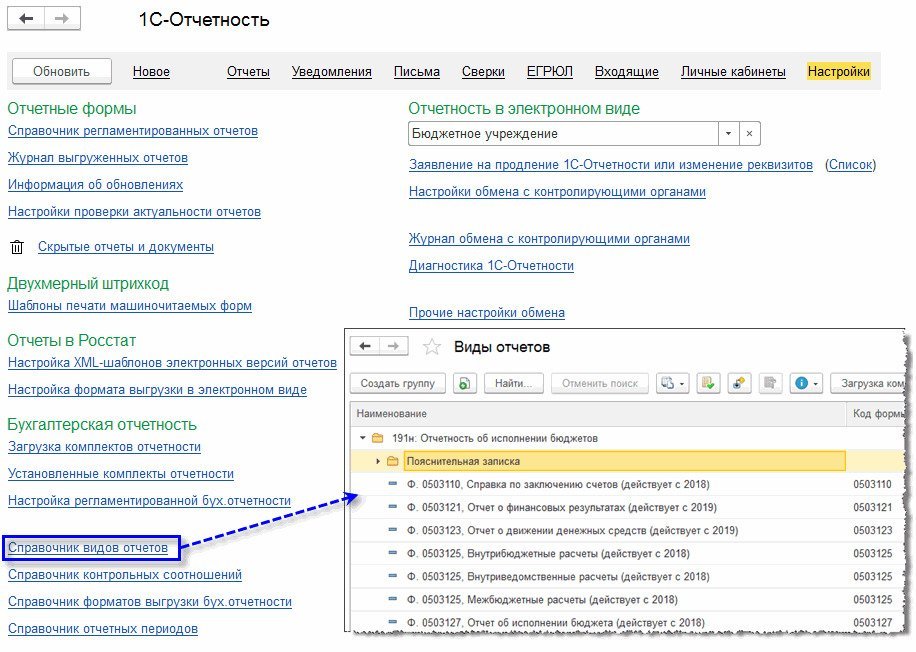
Команда открывает форму списка с элементами справочника Виды отчетов.
Справочник контрольных соотношений
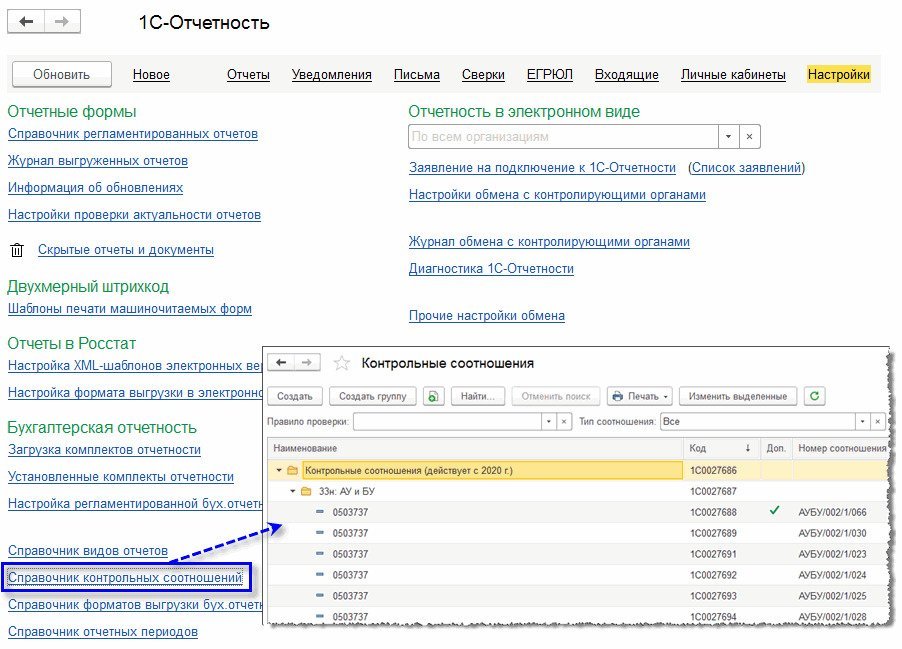
Команда открывает форму списка с элементами справочника Контрольные соотношения.
Справочник форматов выгрузки бухгалтерской отчетности
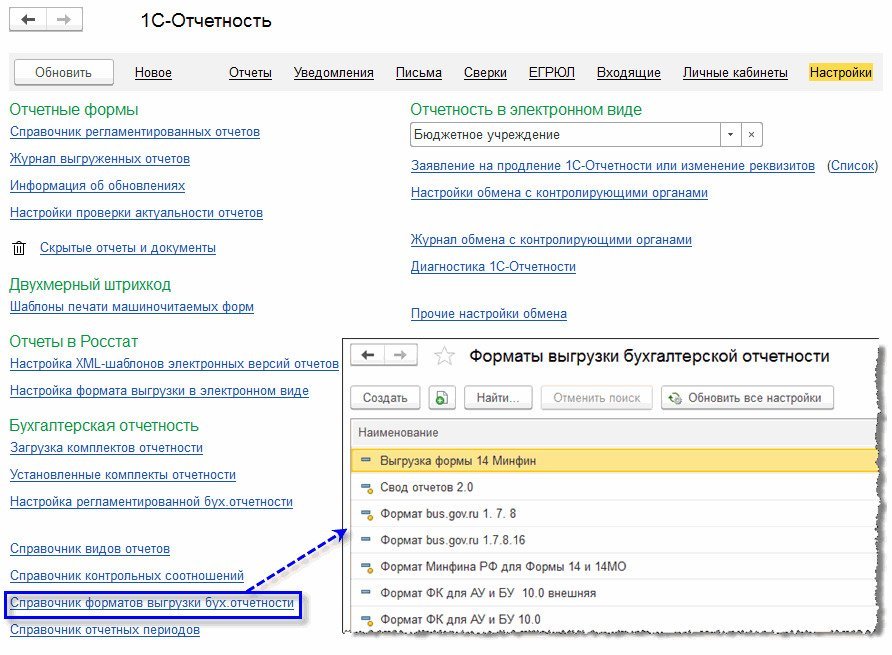
Команда открывает форму списка с элементами справочника Форматы выгрузки бухгалтерской отчетности.
Справочник отчетных периодов
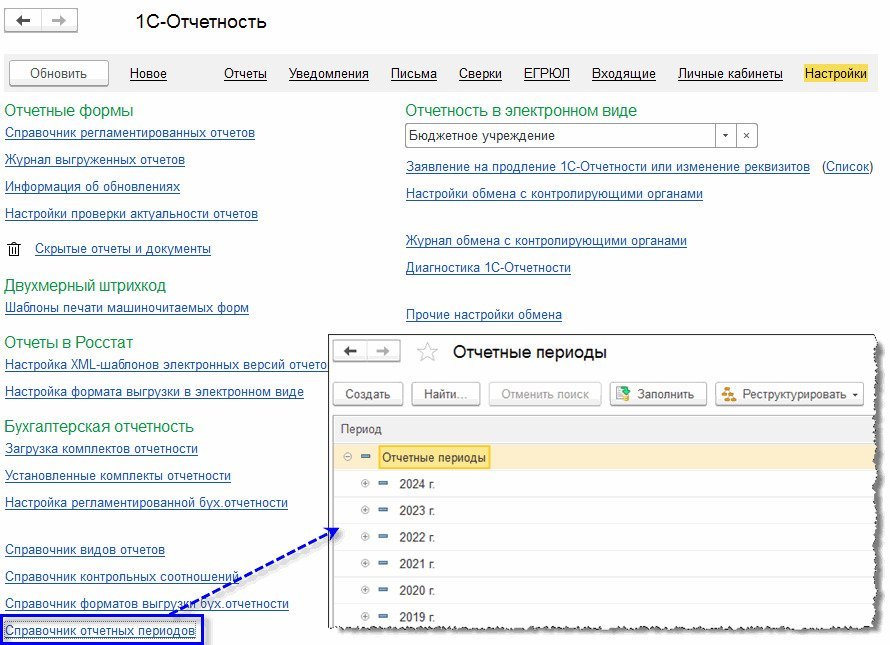
Команда открывает форму списка с элементами справочника Отчетные периоды.
Отличия списка отчетов «1С:Бухгалтерии государственного учреждения 8» (ред.2) от стандартного интерфейса 1С-Отчетность
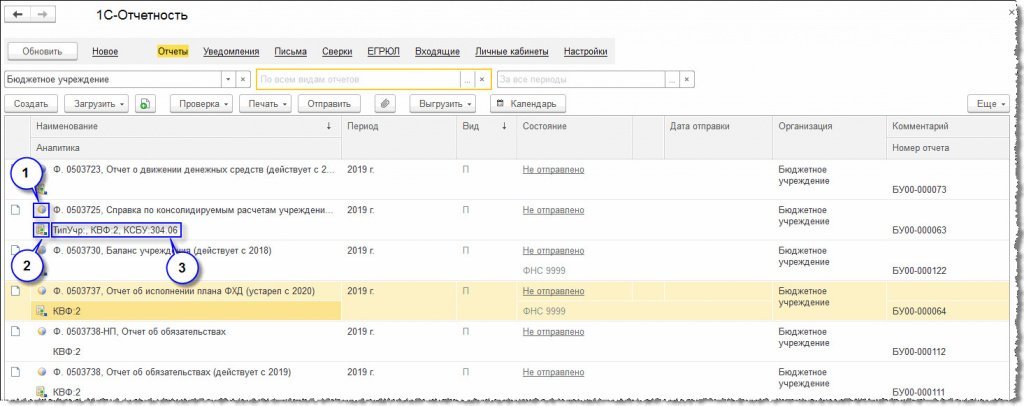
Для отображения дополнительных параметров бухгалтерской, бюджетной отчетности в списке отчетов используются специальные поля:
Пиктограмма Состояние отчета. Возможны следующие варианты пиктограмм , соответствующие состояниям отчетов: Запланирован, Выполняется, Подготовлен, Утвержден.
Пиктограмма Есть данные заполнения . Отображается в списке, если заполнение отчета было выполнено автоматически, с помощью правил заполнения.
Поле Аналитика отчета – отображает все дополнительные реквизиты отчета в строковом формате.
В меню кнопки Проверка присутствуют команды для проверки контрольных соотношений в регламентированных отчетах.
Контрольные соотношения, Внутриформенный контроль – команда выполняет проверку внутриформенных контрольных соотношений для всех выделенных в списке отчетов.
Контрольные соотношения, Межформенный контроль – команда выполняет проверку контрольных соотношений между разными отчетами для всех выделенных в списке отчетов.
Контрольные соотношения, Полная проверка - команда выполняет проверку всех контрольных соотношений (и внутриформенных, и межформенных) для всех выделенных в списке отчетов.
Контрольные соотношения, Показать все контрольные соотношения - команда выполняет проверку всех контрольных соотношений (и внутриформенных, и межформенных) для всех выделенных в списке отчетов. После чего дополнительно отображается протокол с результатами проверки всех соотношений, и корректных, и выполненных с ошибками.
Сравнить с данными автозаполнения – выполняет сравнение текущих данных выбранного отчета с данными, которые были введены с помощью автоматических правил заполнения.
Меню кнопки Выгрузить содержит команды для специализированных способов выгрузки регламентированных отчетов.
В случае, когда отчеты в контролирующие органы подписываются не руководителем (директором), а уполномоченным сотрудником организации (доверенным лицом, например главным бухгалтером, на которого оформлена КЭП и есть соответствующая доверенность), необходимо заполнить доверенность в 1С.
Перед отправкой отчетности по доверенности необходимо предоставить доверенность в ФНС в бумажном виде (либо в электронном, предварительно согласовав с ФНС). Если этого не сделать, по отправленной отчетности в ФНС придет отказ.
После предоставления доверенности в ФНС в карточке организации в разделе Налоговая инспекция , в строке Отчетность подписывает необходимо заполнить сведения о представителе. Переместите флажок со значения Руководитель на значение Представитель и нажмите гиперссылку Заполнить:
В открывшемся окне Представитель укажите физическое лицо (в случае с главным бухгалтером) и выберите нужного сотрудника организации из списка. Укажите номер, дату и вид документа в соответствующем поле.
В поле Доверенность ЭДО нужно указать соответствующую доверенность. Для этого последовательно нажмите кнопки:

В открывшемся окне заполните сведения о доверенности налогоплательщика:

В строке Доверителем является выберите Представляемое лицо.
Обратите внимание, обязательно должен стоять флажок Является сотрудником организации и заполнено Ф.И.О. и адрес физического лица. Адрес должен быть обязательно заполнен по новому актуальному КЛАДР или ФИАС, иначе при отправке отчета могут возникать ошибки. Обязательно заполняются паспортные данные в соответствующих полях.
В разделе Сведения о полномочиях представителя нажмите кнопку Добавить, выберите необходимые пункты (либо установите флажок Полномочия не ограничены) и нажмите Подтвердить изменения:

После сохранения всех изменений доверенность будет готова. Данные о представителе будут отображаться на титульном листе отчетов в ФНС, а сама доверенность будет автоматически прикрепляться к файлу отчетности при его отправке.
Доверенность необходимо прикрепить в карточке каждой налоговой инспекции.
Сдача отчетности через АО "Калуга Астрал" в сервисе 1С-Отчетность для ИП по доверенности технически невозможна!
Читайте также:


